Backup website Wordpress là cách duy nhất để tránh các vấn đề vượt ra ngoài tầm kiểm soát của bạn, giúp bạn lập tức khôi phục hoạt động website của mình.
Backup website WordPress – Sao lưu dữ liệu là cách duy nhất để tránh các vấn đề vượt ra ngoài tầm kiểm soát của bạn. Nếu website của bạn được sao lưu định kỳ, thì khi có bất kỳ sự cố nào xảy ra bạn có thể ngay lập tức khôi phục lại website của mình một cách nhanh chóng và giúp trang web của bạn hoạt động trở lại.
Các chuyên gia đề nghị bạn nên giữ ít nhất ba bản sao lưu dữ liệu để nếu một phiên bản sao lưu nào đó bị hỏng, bạn sẽ có các tùy chọn khác. Về nơi lưu trữ các bản sao lưu bạn có thể sử dụng chính máy tính của mình hay các dịch vụ lưu trữ dữ liệu như Google Drive.
Trong bài viết này, chúng ta sẽ cùng nhau tìm hiểu và làm rõ một số vấn đề sau:
- Cách tạo backup website WordPress
- Tự động tạo backup website WordPress bằng các plugins sao lưu phổ biến nhất.
- Tần suất tạo backup website WordPress
I. Backup website WordPress theo cách thủ công
1. Sao lưu database (Cơ sở dữ liệu)
Để sao lưu cơ sở dữ liệu hết sức đơn giản, bạn chỉ cần đăng nhập vào quản lý hosting (cPanel, DirectAdmin …) và thực hiện tải database của mình về máy tính.
a. Đối với cPanel
Đăng nhập vào cPanel và truy cập phần Backup.

Tại mục Download a MySQL Database Backup bạn sẽ dễ dàng nhìn thấy các Database đang có trên hosting của mình, và bạn chỉ cần click vào chúng để download về máy tính của mình.
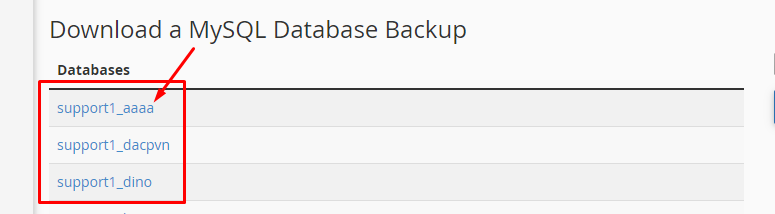
b. Đối với DirectAdmin
Cũng tương tự cPanel bạn cũng cần phải đăng nhập vào quản lý hosting và truy cập MySQL Management
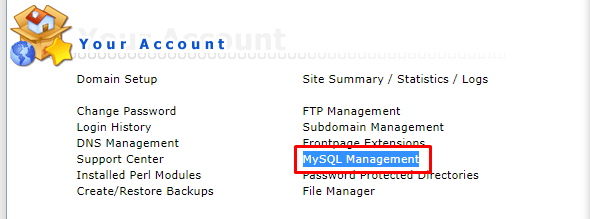
Tai đây hãy click vào Download để tải Database của bạn về máy tính
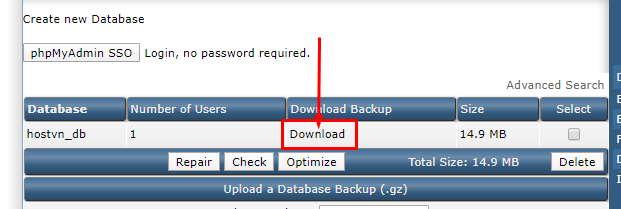
2. Sao lưu mã nguồn
Khác với sao lưu cơ sở dữ liệu thì sao lưu mã nguồn là sao lưu toàn bộ file có trong mã nguồn của website. Để thực hiện việc sao lưu mã nguồn các bạn có thể làm như sau
a. Đối với cPanel
Đối với hosting sử dụng cPanel các bạn chỉ cần đăng nhập vào quản lý hosting và đi đến mục Backup

Tại mục Download a Home Directory Backup các bạn chỉ cần click vào nút Home Directory để download toàn bộ mã nguồn đang có trên hosting về máy tính

b. Đối với DirectAdmin
Đối với hosting sử dụng DirectAdmin thì bạn sẽ cần phải thực hiện nhiều thao tác hơn một chút. Trước tiên bạn cần đăng nhập vào hosting sau đó truy cập Create/Restore Backups. Tại đây hay bấm vào nút để tạo bản backup
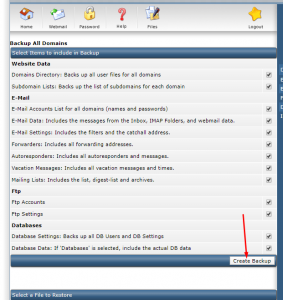
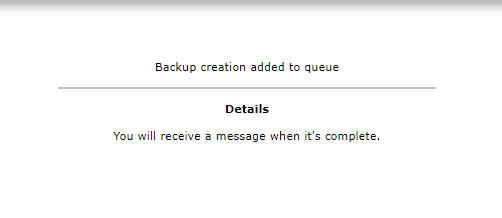
Sau đó bạn sẽ cần chờ cho đến khi nhận được thông báo rằng việc tạo backup đã hoàn tất.
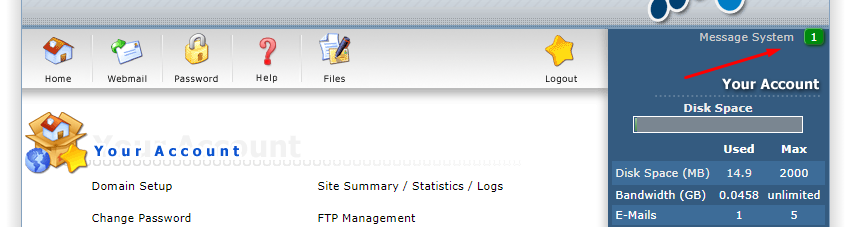

Để tải bản backup về máy tính bạn truy cập vào Files -> Backup và click vào file backup để tải nó về máy tính
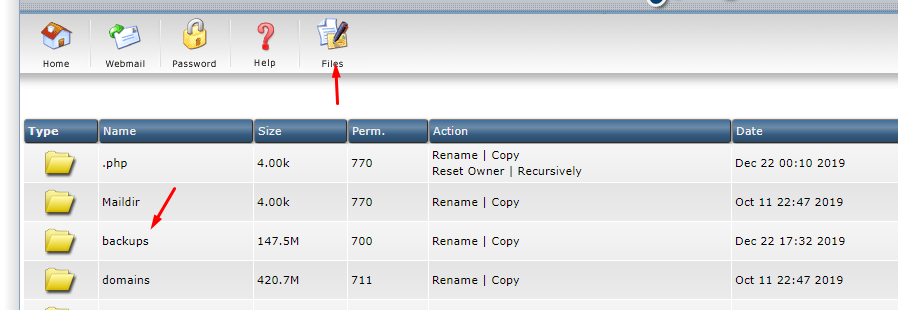
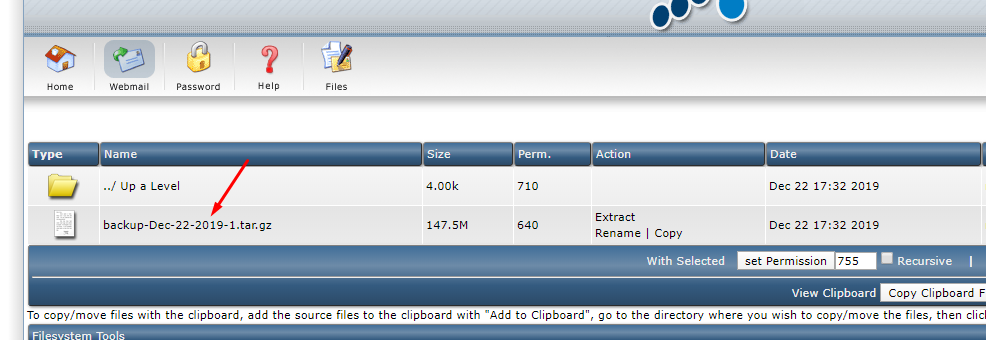
II. Backup website WordPress bằng plugin
Nếu bạn không muốn tạo backup website WordPress theo cách thủ công, thì bạn có thể tạo bản sao lưu tự động bằng cách sử dụng plugin sao lưu thích hợp. Dưới đây là danh sách các plugin sao lưu WordPress WordPress phổ biến nhất hiện nay:
1. BlogVault
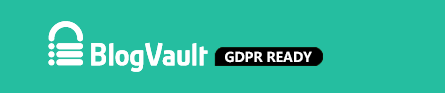
BlogVault là giải pháp sao lưu, khôi phục dữ liệu cho WordPress đáng tin cậy. Nó có thể sao lưu hoặc khôi phục một trang web dung lượng lớn mà không làm quá tải máy chủ của bạn. BlogVault cũng cung cấp tuỳ chọn Lưu trữ cho phép tải lên các bản sao lưu lên Amazon S3 hoặc Dropbox hoặc thậm chí tải nó xuống máy tính cục bộ của bạn.
2. All-in-One WP Migration
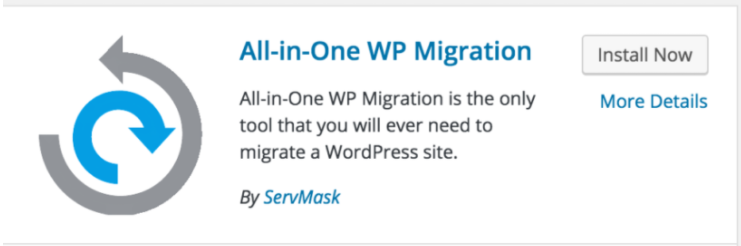
Với plugin này, bạ có dễ dàng backup mọi thứ: cơ sở dữ liệu, hình ảnh, plugin và theme. Plugins cho phép lựa chọn sao lưu và lưu trữ dữ liệu lên ‘Dropbox,‘ FTP, Drive Google Drive, ‘One Drive, và một số dịch vụ khác.
3. Updraft Plus WordPress Backup Plugin
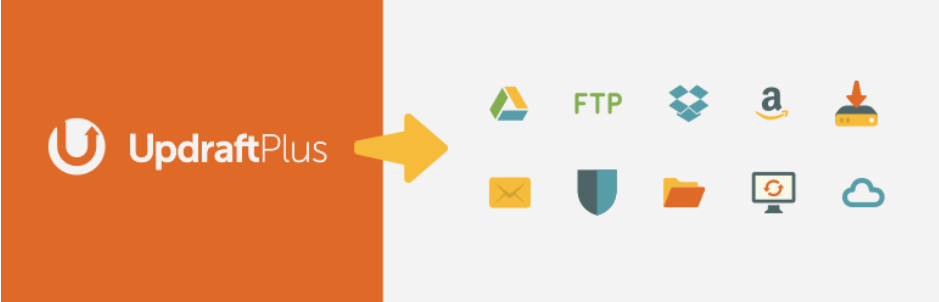
Cũng cung cấp tuỳ chọn giúp dễ dàng sao lưu và lưu trữ dữ liệu trực tiếp vào các đám mây phổ biến nhất. Bạn cũng có thể gửi tất cả dữ liệu qua e-mail, cũng như thiết lập lịch sao lưu tự động.
4. Duplicator

Plugins này không chỉ giúp bạn tạo backup mà còn hỗ trợ bạn để có thể dễ dàng di chuyển website sang một hosting khác một cách nhanh chóng. Với phiên bản trả phí bạn có thể tạo lịch backup tự động.
5. BackWPup
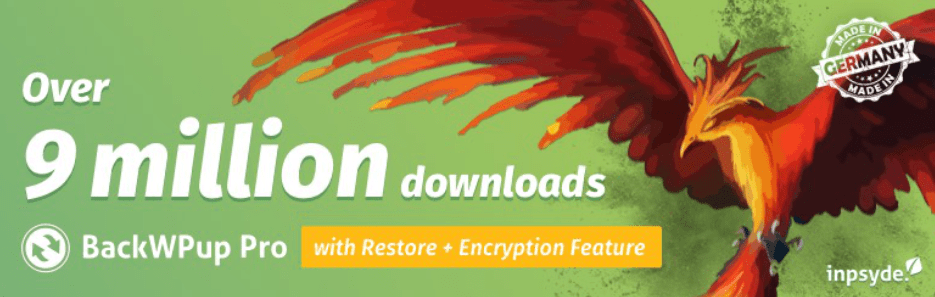
Plugin này tạo một bản sao lưu dạng file .zip với tất cả các dữ liệu cần thiết trên website của bạn. Phiên bản miễn phí và cao cấp có sẵn với các mức hỗ trợ khác nhau. Một số tuỳ chọn nơi lưu trữ bản backup như ‘Google Drive, chỉ có sẵn trong phiên bản cao cấp.
6. BackUpWordPress
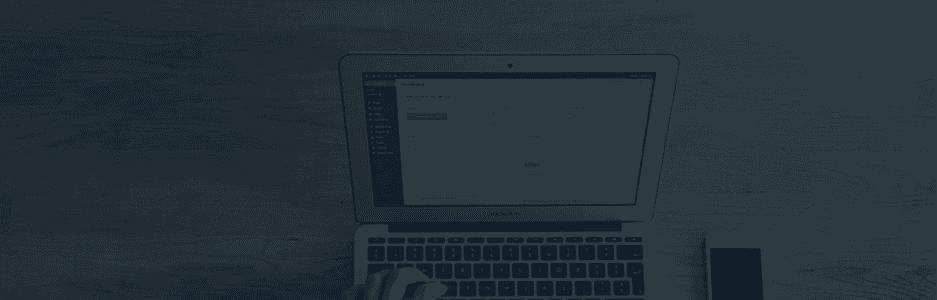
Plugins này cho phép bạn lên lịch backup và quản lý nhiều lịch backup khác nhau. Ngoài ra, plugins này rất thích hợp để sử dụng với những hosting có cấu hình thấp.
7. BackupBuddy

Sao lưu tất cả các file, hình ảnh, theme và plugin trong một tệp zip có thể tải xuống. Cung cấp sao lưu theo lịch trình cũng như một hệ thống dễ dàng để khôi phục dữ liệu. Điểm trừ của nó là không có bản miễn phí.
Khi nào và bao lâu nên sao lưu?
Sao lưu nên được thực hiện trước khi cập nhật WordPress hoặc plugin, theme hoặc thực hiện bất kỳ sửa đổi nào trên website của bạn. Đó là điều bắt buộc giúp bạn có thể khôi phục website nếu gặp sự cố. Mặt khác, tần suất cập nhật phụ thuộc vào tần suất bạn thay đổi một cái gì đó trên trang web của bạn.
Ngoài ra nếu bạn đang sử dụng dịch vụ hosting tại VINASTAR thì bạn hoàn toàn có thể yên tâm vì VINASTAR sẽ tự động sao lưu dữ liệu hàng ngày và lưu trữ 14 bản backup trong 14 ngày gần nhất. Điều này giúp cho bạn có thể khôi phục website của mình một cách dễ dàng trong trường hợp cần thiết.
Kết luận
Hi vong qua bài viết này sẽ giúp các bạn biết cách sao lưu website của mình để đề phòng các trường hợp gặp sự cố bất khả kháng. Nếu có bất kỳ ý kiến đóng góp này bạn có thể để lại bình luận ở bên dưới.
Nguồn bài viết được sưu tầm trên internet


